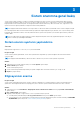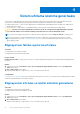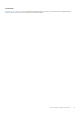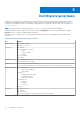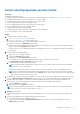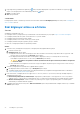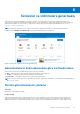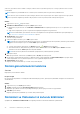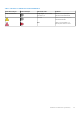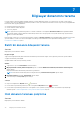Users Guide
Table Of Contents
- Ev Bilgisayarları İçin SupportAssist Sürüm 3.8 Kullanıcı Kılavuzu
- Giriş
- Ev Bilgisayarları için SupportAssist kullanmaya başlarken
- Minimum bilgisayar gereksinimleri
- Ev Bilgisayarları İçin SupportAssist'i yükleme
- SupportAssist kullanıcı arayüzü
- Dil ayarını değiştirme
- SupportAssist profili oluşturma
- İletişim ve teslimat bilgilerini güncelleme
- Farklı bir SupportAssist profili kullanın
- İnternet ayarlarını yapılandırma
- Planlanmış taramalar ve optimizasyonlar
- SupportAssist’i manuel olarak yükseltme
- Bildirimler
- SupportAssist'i Kaldırma
- Sistem onarımına genel bakış
- Sistem sıfırlama işlemine genel bakış
- Dell Migrate genel bakış
- Sürücüler ve indirmelere genel bakış
- Bilgisayar donanımını tarama
- Bilgisayarınızı optimize etme
- Sanal asistana genel bakış
- Destek isteği oluşturma
- Sorun gidermeye genel bakış
- Geçmişe genel bakış
- Destek alma
- Sık Sorulan Sorular
- Ev bilgisayarları için SupportAssist kaynakları
- Dell ile İrtibat Kurma
7. İsteğe bağlı olarak, geri bildiriminizi sağlamak için tıklayın, başka bir bilgisayardan veya kullanıcı hesabından veri taşımak için
tıklayın veya eski bilgisayarınızı silme hakkında bilgi edinmek için tıklayın.
8. Kapat seçeneğine tıklayın.
Ana sayfa görüntülenir.
Sonraki Adimlar
Eski bilgisayarınızı silmek ve sıfırlamak için Dell Data Assistant kullanıcı arabiriminde Bu Bilgisayarı Sil öğesine tıklayın. Bkz. Eski bilgisayarı
silme ve sıfırlama sayfa 26.
Eski bilgisayarı silme ve sıfırlama
Önkosullar
Aşağıdakilerin olduğundan emin olun:
● Dell Migrate hizmeti yeni bilgisayarınız için sunulmaktadır. Satın alma talimatları için şuraya gidin: https://www.dell.com/Migrate .
● Eski bilgisayarınızda yüklü olan işletim sistemi Windows 8.1 veya üstü olmalıdır.
● Eski bilgisayarınız bir elektrik prizine takılı olmalıdır.
● Eski bilgisayarınızda yönetici olarak oturum açmış olmanız gerekir.
● Eski bilgisayarınızda herhangi bir uygulama çalışmıyor olmalıdır.
●
BitLocker, eski bilgisayarınızda devre dışı bırakılmış olmalıdır.
Adimlar
1. Verilerinizi zaten yeni bilgisayarınıza taşıdıysanız, eski bilgisayarınızda aşağıdaki adımları uygulayın:
a. Dell Data Assistant'ı açın.
b. Bu Bilgisayarı Sil öğesine tıklayın.
● Bilgisayarınıza harici bir sabit sürücü bağlıysa, harici sabit sürücüdeki verilerin silinmeyeceğini belirten bir mesaj gösterilir. Sabit
sürücüyü çıkarın ve devam etmek için Devam Et öğesine tıklayın.
● Eski bilgisayarınızda birden fazla kullanıcı hesabı algılanırsa, bilgisayarınızı silmeye ve sıfırlamaya devam etmek isteyip
istemediğinizi onaylamanız istenir. Devam etmek için Devam Et öğesine tıklayın.
DİKKAT:
Diğer kullanıcı hesaplarının verilerini taşımadan Devam Et öğesine tıklarsanız, bu kullanıcı hesaplarının
verileri de silinir.
● Sabit sürücüde bir sorun algılanırsa, devam etmek isteyip istemediğinizi onaylamanız için bir mesaj gösterilir. Devam etmek için
Devam Et öğesine tıklayın.
2. Verilerinizi yeni bilgisayarınıza taşımadıysanız, aşağıdaki adımları uygulayın:
a. Eski bilgisayarınızda Dell Data Assistant 'ı açın ve Başlayalımöğesine tıklayın.
b. Yeni bilgisayarınızda taşıma işlemini başlatın. İşlemi başlatma talimatları için, aşağıdaki konu başlığı altında bulunan 2. adıma bakın:
Verileri eski bilgisayardan yenisine taşıma sayfa 25.
3. Dell Data Assistant, eski bilgisayarınızın Dell SupportAssist OS Recovery sürüm 5.3 veya üzeri ile uyumlu olup olmadığını doğrular ve
aşağıdakilerden birini gösterir:
● Dell Sıfırlamaya Başlamak İçin Yeniden Başlat—Bilgisayarınızı yeniden başlatır ve Dell SupportAssist OS Recovery kullanıcı
arabirimini gösterir. Uygun sıfırlama seçeneğini belirleyip silme ve sıfırlama işlemini tamamlamak için ekrandaki talimatları uygulayın.
● Windows Sıfırlamayı Başlat—Windows sıfırlama seçeneklerini gösterir. Uygun seçeneği belirleyip silme ve sıfırlama işlemini
tamamlamak için ekrandaki talimatları uygulayın.
4. Eski bilgisayarınızı şimdi silmek istemiyorsanız, Daha Sonra Hatırlat öğesine tıklayın, bildirim almak istediğiniz zamanı seçin ve ardından
Tamam öğesine tıklayın.
26
Dell Migrate genel bakış